Il est facile et simple de transférer du contenu sur un appareil iOS tel qu'un iPad et un iPhone vers votre Mac et vos ordinateurs ou ordinateurs portables. La messagerie d'Apple, OneDrive, iCloud Drive ainsi que Dropbox ne sont pour la plupart que quelques-unes des options disponibles.
AirDrop, en revanche, est certainement le moyen le plus basique de tous. Vous pouvez partager des fichiers en utilisant AirDrop de Mac à iPhone et même d'autres appareils Apple. Cette fonctionnalité iOS et macOS permet désormais aux utilisateurs de partager des fichiers instantanément via un iOS ou un Mac via un appareil électronique vers l'autre sans les transférer au préalable vers un serveur intermédiaire.
AirDrop a été lancé avec macOS X Lion, permettant aux abonnés Mac d'échanger des fichiers entre eux directement sur le Finder, sans les transférer immédiatement vers un fournisseur de stockage cloud ou un serveur, même s'ils étaient pratiquement proches les uns des autres. AirDrop est utilisé pour échanger des types de fichiers pour les appareils iOS et Mac depuis iOS 7.
Contenus : Partie 1. AirDrop pourrait-il être utilisé dans MacBook ?Partie 2. Comment utiliser AirDrop ?Partie 3. Comment utiliser AirDrop pour partager un fichier d'un Mac vers un iPhonePartie 4. Que faire si AirDrop ne fonctionne pas sur votre Mac ?
Partie 1. AirDrop pourrait-il être utilisé dans MacBook ?
Les utilisateurs peuvent utiliser AirDrop pour échanger des fichiers même avec n'importe quel autre Mac, même s'il s'agit d'un MacBook ou d'un certain Mac, à condition que votre Mac exécute au moins macOS X Lion. Ouvrez le menu Finder et choisissez l'option Go pour découvrir si le Mac que vous utilisez dispose d'AirDrop. Une fois qu'AirDrop apparaît sous forme de menu, vous êtes prêt à partir.
Partie 2. Comment utiliser AirDrop ?
Avant de commencer à AirDrop de Mac à iPhone, vous devez faire plusieurs choses :
- Assurez-vous de vérifier que chaque appareil avec lequel vous souhaitez transférer des fichiers doit se trouver à moins de 30 mètres l'un de l'autre.
- Si vous échangez des fichiers avec un autre Mac, vérifiez les paramètres réseau des deux systèmes.
Voici comment faire:
- Sélectionnez Préférences Système dans l'option Apple.
- Sélectionnez simplement le bouton Sécurité et confidentialité.
- Appuyez sur l'onglet Pare-feu, ainsi que sur le cadenas affiché, puis entrez simplement votre mot de passe.
- Sur la page suivante des options de pare-feu, cliquez sur le bouton à côté pour bloquer toutes les connexions entrantes situées dans la partie supérieure de l'écran.
Les deux appareils n'ont pas besoin d'être liés à un compte iCloud similaire, car AirDrop est destiné à vous permettre d'échanger divers fichiers avec d'autres utilisateurs ainsi qu'avec les appareils que vous possédez. Si les appareils avec lesquels vous souhaitez transférer des fichiers sont liés à un compte iCloud distinct, le propriétaire de l'appareil doit autoriser le lien approchant une fois que les fichiers peuvent être partagés.
Après l'avoir configuré, vérifiez que chaque appareil doit activer son Bluetooth et est connecté au Wi-Fi.
- Dans la barre de menus de votre Mac et, une fois que le Wi-Fi a été désactivé et ne se connecte pas, appuyez sur le bouton Wi-Fi pour sélectionner un réseau.
- Lorsque Bluetooth a été désactivé, accédez aux paramètres système et choisissez le volet Bluetooth, puis activez Bluetooth.
- Si vous souhaitez échanger des fichiers sur un appareil iOS, accédez simplement aux paramètres de l'application et assurez-vous que le Wi-Fi et le Bluetooth sont tous deux activés.
Activer AirDrop sur iOS et sur Mac
Pour pouvoir AirDrop de Mac à iPhone, vous devez allume ça premier. Voici les étapes à suivre pour y parvenir :
- Depuis votre Mac, accédez au menu Aller en cliquant sur le logo Finder dans le Dock, puis sélectionnez AirDrop.
- Sélectionnez l'option qui me permet d'être découvert par : en bas de la fenêtre qui s'ouvre, puis sélectionnez Tout le monde ou Contacts uniquement.
- Accédez à Paramètres> Général> AirDrop sur l'iPad ou l'iPhone avec lequel vous souhaitez échanger des fichiers et choisissez Tout le monde ou Contacts uniquement.
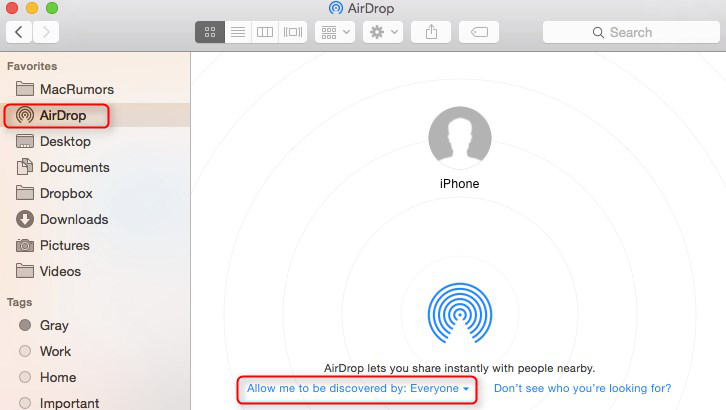
Partie 3. Comment utiliser AirDrop pour partager un fichier d'un Mac vers un iPhone
Voici comment AirDrop de Mac à iPhone afin de partager des fichiers :
- Lancez un nouvel onglet dans le Finder.
- Dans la barre latérale de la fenêtre, sélectionnez AirDrop.
- Vous devriez avoir vu votre iPhone dans la fenêtre, qui porte le nom de l'AppleID auquel il est lié. Une fois que vous avez défini AirDrop sur plusieurs appareils, vous les afficherez là-bas.
- Déplacez le format de fichier que vous souhaitez échanger du dossier vers l'icône iPhone avec laquelle vous souhaitez échanger lorsque vous ouvrez la fenêtre du Finder.
- Déposez-le sur l'icône.
- Sur un iPhone, un menu devrait apparaître dans lequel vous pouvez choisir l'application à utiliser pour accéder aux fichiers. Sélectionnez l'application que vous souhaitez utiliser.
- Vos fichiers doivent maintenant être accessibles dans cette application.
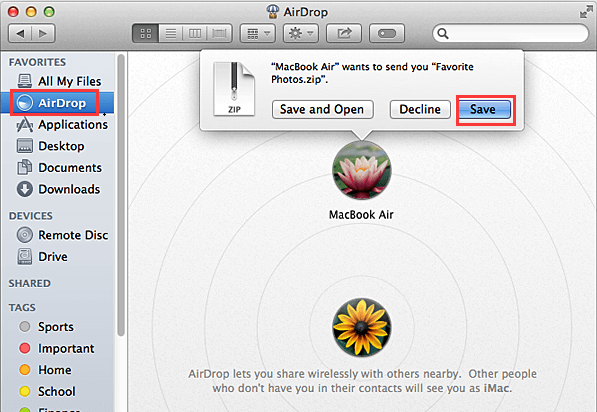
AirDrop peut également être utilisé pour transférer des fichiers sur n'importe quel programme macOS qui le prend en charge via le menu Partager. Cliquez simplement sur l'icône Partager, choisissez AirDrop et choisissez votre iPhone.
Utilisez Airdrop pour transférer un fichier d'un iPhone vers un Mac
Voici comment AirDrop de Mac à iPhone dans lequel les fichiers sont transférés de l'appareil iPhone à votre Mac :
- Lancez une application qui fournit l'option Partager sur votre iPhone.
- Sélectionnez un document que vous avez l'intention de transférer sur votre Mac.
- Choisissez l'onglet Partager.
- Vous verrez un menu avec plusieurs options, y compris AirDrop sur votre Mac ou tout autre appareil à proximité.
- Choisissez votre Mac.
- Ensuite, un fichier a été envoyé à votre Mac.
- Lorsqu'une notification apparaît sur votre mac, cliquez sur Ouvrir pour afficher le fichier.
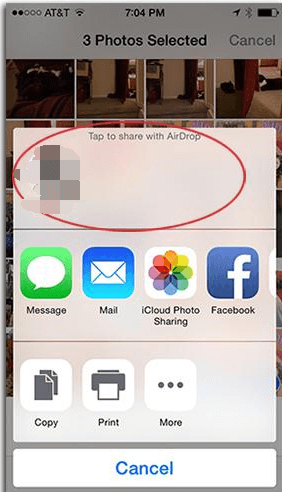
Partie 4. Que faire si AirDrop ne fonctionne pas sur votre Mac ?
Comment faire quand AirDrop de Mac à iPhone ne fonctionne pas ? Une fois qu'AirDrop ne fonctionne pas, essayez de désactiver Bluetooth et Wi-Fi, puis rallumez-les. Si cela ne fonctionne toujours pas, redémarrez votre système. Après cela, essayez d'utiliser à nouveau l'AirDrop.
Cet article vous a donné une variété de guides étape par étape sur la façon d'AirDrop de Mac à iPhone. En plus de vous expliquer comment utiliser AirDrop pour transférer des fichiers, nous vous donnons également des conseils à retenir lorsque les deux appareils sont connectés l'un à l'autre. Nous espérons que vous avez passé une excellente journée. Bonne écoute !



